Реклама
Чули сте пуно о Усенету и његовим могућностима дељења датотека, али немате појма одакле да почнете да га користите? Овај водич за кориснике објашњава како користити Усенет. То је последње бесплатно преузимање са МакеУсеОф-а!
Усенет је један од најранијих облика савременог Интернета, али Усенет је још увек жив и шутира. Зашто још увек постоји негде кад је толико стар, питате? Будући да је и након 30 година Усенет и даље најбоља платформа за дељење датотека (а можда и највећа).
Уживајте и делите!
Преглед садржаја
§1. Представљање
§2 - Шта је Усенет?
§3 - Шта могу учинити са Усенетом?
§4 - Шта је потребно да започнем?
§5 - Све заједно
§6 - Неколико напредних трикова за САБнзбд
§ 7 - Закључак
1. Увод
Мреже су биле врло различите у 80-има. Интернет, као што знамо, није био отворен или раширен, диал-уп је био кључан, а капацитет чврстог диска мерен је у мегабајтима, а не гигабајтима. Мрежа је ипак била веома добра. Рачунари широм света још увек се могу повезати и постојали су начини комуникације.
Један од начина био је Усенет. Иако је употребљивост по данашњим стандардима била врло примитивна, она је и даље омогућавала корисницима да деле текст и слике као и друге мале датотеке.
Скачући уназад 30 година, Ворлд Виде Веб је краљ. Фацебоок, Гоогле и ИоуТубе су три најпосећенија веб локација на свету, нудећи функционалност коју Усенет никада не би могао постићи.
Усенет је и даље жив и удара. Иако се разлог његовог постојања променио, то је још увек успешна заједница. Зашто још увијек постоји негдје кад је толико застарио, питате? Будући да је и након 30 година Усенет и даље најбоља платформа за дељење датотека (а можда и највећа).
2. Шта је Усенет?
Усенет је мрежни систем који је Ворлд Виде Веб у великој мери заменио крајем 80-их и почетком 90-их као облик комуникације. Међутим, Усенет је далеко од мртвог. Иако је његова корисничка база малена у поређењу са гигантом који је "Интернет", она и даље расте сваким даном јер се све више корисника придружи и додаје још садржаја.
2.1 Како то функционише?
Усенет је веома различита звер на светском вебу. ВВВ је у свом основном облику мноштво засебних простора који садрже датотеке за веб локацију. Када откуцате УРЛ адресу, он усмерава веб претраживач у простор и тражи одређену датотеку, коју затим учитава ваш веб прегледач. Веб странице се „повезују“ једна с другом преко хипервеза, што вам омогућава да прескачете са једне на другу страницу.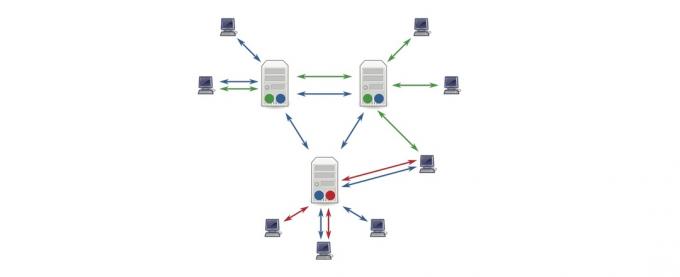
Садржај Усенет-а, с друге стране, све је помешан у једном огромном простору. Не постоје хипервезе, само индекси свих датотека које се тамо чувају. Покушај да пронађете датотеке у том простору на исти начин на који прегледате светску мрежу (уносом УРЛ-а) био би апсолутна ноћна мора, тако да се подацима Усенета приступа готово искључиво кроз посебан програм који се зове Усенет клијент.
Усенет се разликује од ВВВ-а по томе што постоји неколико Усенет-ових серверских фарми које уместо да садрже различити подаци, сви комуницирају међусобно како би били сигурни да су сви подаци доступни на сваком серверу фарма. То значи да већини података може приступити било ко, без обзира на то коме се пружа провајдер Усенет услуга или на коме се налази у свету.
2.2 Дељење великих датотека
Будући да је систем развијен пре 30 година, Усенет има неколико великих ограничења. Усенет подржава само обичне текстуалне постове, а сваки пост (или чланак) има максималну величину која се не може премашити. То је тачно, Усенет није био осмишљен за дељење датотека. Па како то заправо функционише?
Реците да желите да делите једну велику датотеку, попут бесплатног документарца попут „СтеалТхисФилм“. Датотека се компримира помоћу програма званог ВинРАР и дели на много делова. Тада се ствара датотека са провером која омогућава некоме да осигура да су сви подаци правилно пренети, као и паритетне датотеке ако су неки од њих нестали на путу.
„То је све у реду и добро“, чујем да кажете, „али како да делимо ове датотеке ако Усенет подржава само обичан текст?“ Одговор је прилично једноставан; само претворите датотеке у обичан текст. Иако нам не би имало смисла ако бисмо покушали да га прочитам, то
могуће је превести бинарне податке (који су 8-битни) у 7-битни АСЦИИ (обичан текст). Укључено је мало режијских трошкова (и потребно је пуно поступака да бисте поставили све обичне текстуалне податке), али је изведиво. Све што преостаје је да преокренете процес на другом крају како бисте имали потпуно функционалну датотеку. Било би то ноћна мора коју би човјек могао учинити сам, али ово је нешто у чему рачунари успевају! Све потребе рачунара је НЗБ датотека, која садржи списак постова које рачунар треба да преузме да би реконструисао тражену датотеку.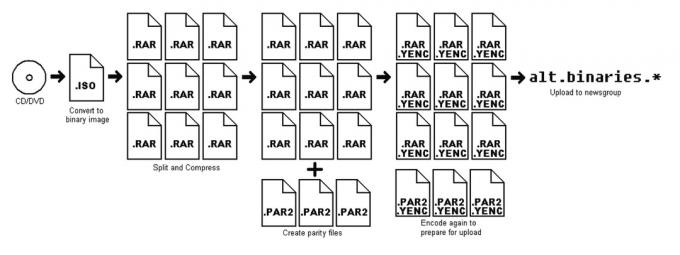
2.3 Зашто треба да користим Усенет? Шта није у реду са бујицама?
Немој ме погрешно схватити; бујица је одлична за дељење датотека такође смо написали и водич за употребу торрента. Ствар је у томе што више одговарају великим датотекама које су веома популарне (на пример, мислим на слике диска Линук). Испадају кад датотека није популарна; ако нико не одлучи да дели датотеку док сте повезани, не можете да је преузмете.
Постоје и проблеми у вези са приватношћу - ако преузимате датотеке које би вам могле потенцијално навести проблем, не знате ко је још у роју бујице, примећујући вашу ИП адресу ради употребе као инкриминирајући доказ.
Сајт индекса НЗБ невзбин.цом прилично је добро сажима:
„Замислите да дистрибуирате ПДФ-ове политичких памфлета. Усенет је супериорна метода за слање и примање од Бит-торрента или ормарића за датотеке. Ваш ИСП и влада не могу обавити дубинску инспекцију пакета на вашој интернетској вези да би видели шта радите. Усенет провајдери користе ССЛ шифрирање, али требате платити за ВПН услугу да бисте били заштићени ако користите торенте или Филе-ормариће.
Остали корисници у вашем роју, као што је кинеска влада, могу прескакати вашу употребу бујица за дистрибуцију ПДФ-ова „Фрее Тибет“: то нико не може учинити на Усенету; такође Усенет провајдери не чувају ваше записе о вашој употреби.
Ако преузимате ПДФ датотеке торрентом, брзина може бити врло мала, овисно о броју вршњака који чине ПДФ доступним. Али помоћу Усенета ваша широкопојасна веза биће уклоњена чак и ако сте једини који на свету преузима: добављач Усенет-а обично има много петабајта датотека; онолико или више него што је доступно путем Бит-торрента и у више предметних области. "
3. Шта могу учинити са Усенетом?
Усенет има две главне намене; текстуалне групе вести и дељење бинарних датотека. Ове две активности су прилично различите, али произилазе из првобитне функционалности Усенета. Ми ћемо се фокусирати на дељење бинарних датотека, али групе вести које се налазе на Усенету такође су важан део онога што чини Усенет... па, Усенет!
3.1 Невс невс
Најближа аналогија Усенетовим групама вести су групе за дискусију (или форуме) које се налазе на Ворлд Виде Вебу. Групе вести и форуми имају неке сличности:
Обоје су подељени у различите одељке / категорије и пододделке / подкатегорије.
Разговори су садржани у нитима, које постају све веће како корисници одговарају на претходне постове или на било који други начин дају свој допринос.
Иако су функционалности између ова два врло сличне, начин на који свако функционише (то је заостатак који корисници не могу видети) је врло различит. То је мало изван оквира овог упутства, али у суштини се своди на обим. Форуми се налазе на једном веб серверу и припадају једној веб локацији, за регистрацију је потребна регистрација. Групе вести нису ограничене ни на једном серверу и не захтевају регистрацију за објављивање.
Када се пост први пут постави на тему, могу га прегледати само они повезани на тај сервер, али у року од неколико сати (заједно са њим) са свим осталим постовима направљеним у то време) биће синхронизовани са свим другим Усенет сервером тако да га било ко може видети и Одговорити.
Већина Невснет група на Усенету држи се у строгој хијерархији, почевши од онога што је у великој мери познато као "Биг 8":
цомп. * - Расправе о рачунару
хуманистичке науке. * - Хуманистичке теме (као што су уметност, музика или историја)
мисц. * - Разне теме
вести. * - Теме повезане са Усенетом (нису заправо за вести!)
рец. * - Рекреација и забава (нпр. музика и филмови)
сци. * - Расправе везане за науку
соц. * Друштвене дискусије
* Разговарајте о контроверзним темама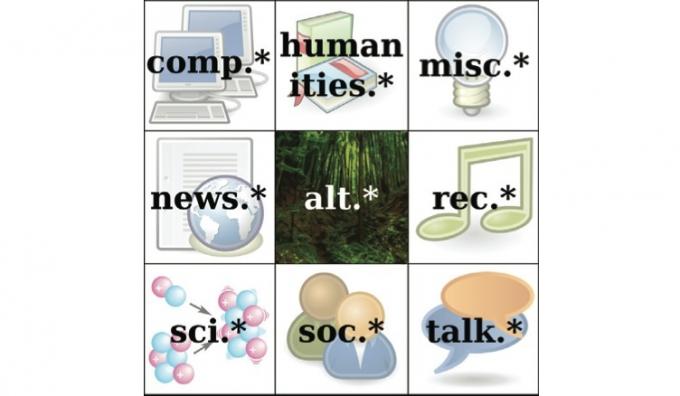
Подкатегорије се постављају након родитељске категорије. На пример, расправе о класичном композитору Вагнеру биле би у категорији
хуманитиес.мусиц.цомпосерс.вагнер.
Иако су ове хијерархије отворене и бесплатне за било кога да учествују, именовање категорија и подкатегорија понекад се модерира да би се одржао ред. Постоји низ других, мањих хијерархија попут оних специфичних за одређену земљу или компанију. Они могу бити умјерени, али многи нису.
Постоји још једна главна хијерархија, дизајнирана с мање правила и више слободе која се не сматра једном од "великих" хијерархија (мада у стварној величини она далеко превазилази остале). алт. * је једина главна хијерархија која омогућава пренос великих бинарних датотека и вероватно главне разлог за Усененову трајну релевантност у свету у којем Ворлд Виде Веб пружа много више функционалност.
3.2 Дељење бинарних датотека
Бинарне датотеке су у суштини све датотеке које нису обичан текст. Ово обухвата слике, аудио и видео датотеке, слике дискова, документе произведене од стране уредника слика и уредских пакета, као и апликације и повезане датотеке.
Огромна већина бинарних датотека налази се у групи за вести алт.бинари. *, Организована у подкатегорије као што су тв, мп3 и игре.
3.3 Да ли је бесплатан?
Нажалост, приступ Усенету није бесплатан. За разлику од већине популарних метода дељења датотека, Усенет није пеер-то-пеер (п2п), где се датотеке шаљу директно између корисника. Датотеке на Усенет мрежи се чувају на серверима које покреће провајдер сервисних група (НСП). НСП-ови морају да спремају петабајте (то је милион гигабајта) података одједном на мноштво сервера и да све то учине доступним свима у било које време. Да бисте приступили датотекама, прво морате да имате претплату код једног од ових провајдера. Ова цена претплате помаже у покривању трошкова складиштења и пропусног опсега за провајдера.
4. Шта је потребно да започнем?
За приступ Усенету су потребне 3 главне компоненте: претплата на Усенет провајдера која омогућава приступ датотекама сачуваним на њихови сервери, индекс или Усенет претраживач за проналажење датотека које тражите и читач вести за преузимање тих датотека фајлови. Постоји много алтернатива за свако од њих, али фокусираћу се на оно што сматрам најбољим за сваког.
4.1 Добављач услуга Невсгроуп групе (НСП)
Као што је горе поменуто, провајдери Усенет покрећу сервере који садрже различите групе вести (што заузврат води теме које садрже датотеке које желимо да преузмемо). Морамо имати претплату на Усенет провајдера да бисмо приступили овим датотекама.
Постоји пуно различитих Усенетових добављача за избор, тако да може изгледати мало збуњујуће када би се покушали разликовати од њих.
Шта тражим?
Прво, одабиром одређеног провајдера не ограничава се које датотеке можете преузети. Иако можете приступити датотекама само на серверима вашег провајдера, сви различити провајдери непрестано деле своје датотеке једни другима. То значи да ће датотеке које тражите стално имати на серверима вашег провајдера, без обзира на сервер на који су учитани.
Друго, неки провајдери ће се покушати разликовати тако што ће омогућити више истовремених веза са својим серверима. Не брини због овог броја! Већина људи моћи ће у потпуности да максимално искористи Интернет везу са не више од 5 или 6 веза. Неки корисници са стварно брзом оптичком везом могу имати користи од 10-15 веза, али свакако не више од тога.
У ствари, постоје само два главна броја која заиста требате пазити на задржавање и комплетирање.
Задржавање је време које НСП гарантује задржавање датотеке на њиховим серверима за приступ. Обично се мери данима, а већина најбољих провајдера обећава више од 1.200 дана (то је преко 3 године!). Неки се покушавају разликовати обећавајући додатни дан или два, али у великој шеми ствари додатних 24 сата овде или тамо стварно не прави велику разлику.
Завршетак је проценат постова који се успешно шаљу са једног НСП на други. Ово је заиста важан број, јер чак и један пост који недостаје има могућност да бинарни документ постане потпуно нечитљив (мада је то мало ублажено коришћењем паритетних датотека). Срећом, сви главни пружаоци гарантују стопе довршетка од 99%, тако да је ретко проблем за нове датотеке.
Коначно, иако многи НСП-ови пружају неограничена преузимања, не раде их сви. Ако уопште не планирате преузимања, можете пронаћи претплаћене претплате (тј. Оне са квотом за преузимање) за прилично јефтиније од неограничених. Било како било, обавезно провјерите детаље претплате прије него што се пријавите како бисте били сигурни да они дјелују за вас.
Астравеб (невс.астравеб.цом)
Астравеб је један од најпопуларнијих НСП-а. Добра је цена (11 УСД месечно од овог писања ако се пријавите за њих посебна понуда) и нуди неограничена преузимања једнако брзо колико и ваша интернетска веза може да поднесе, до 20 везе.
Након приличног истраживања ово изгледа као најпопуларнији избор, тако да сам први који бих вероватно препоручио. Једина мана је да очигледно да брзине преузимања Астравеба једном могу постати мало нестабилне успостављате везу од 60-70 мегабита, али за велику већину корисника то није проблем све.
Еасиневс (ввв.еасиневс.цом)
Иако Еасиневс није дуго присутан као Астравеб, он доноси неке додатне функције табела, попут њеног веб клијента за гледање Усенет садржаја без посебног дела софтвер. Међутим, приступ овој функцији кошта прилично мало, а преузимања са прегледача нису неограничене - 30 УСД месечно добијате 150 ГБ од веб клијента (мада и даље добијате неограничена преузимања путем стандардног клијент).
Ако веб клијент не учини ништа за вас, ту је и неограничен стандардни приступ за 10 УСД месечно, што га чини нешто јефтинијим од Астравеба. Ово је ограничена специјална понуда, али без назнаке колико дуго ће понуда трајати.
Ваш ИСП (Интернет Сервице Провидер)
Чудно да је прво место на ком сте се повезивали са Усенетом пре неколико година вашег провајдера Интернета, који би често пружао Усенет приступ као део њиховог стандарда пакет.
Коришћење вашег даватеља интернетских услуга као НСП има неке напредне стране; они интернетски провајдери који и даље пружају Усенет приступ често га укључују без вашег додатног уговора о приступу Интернету цијене и обично преузимања са Усенет сервера вашег даватеља интернетских услуга не рачунају се на вашу мјесечну квоту за Интернет употреба.
Међутим, такође постоји много разлога за избегавање коришћења вашег ИСП-а за Усенет приступ. Будући да им то није главна услуга, даваоци интернетских услуга не морају да се такмиче за високе стопе задржавања и завршетка па су обично много гори од оних које ћете наћи од наменског НСП-а. Обично имају и врло малу квоту Усенета, тако да иако то не рачуна од ваше употребе интернета, нећете стићи јако далеко пре него што вам понестане оно што можете да преузмете помоћу Усенета.
Вероватно је највећи разлог да избегнете коришћење вашег ИСП филтрирање садржаја. У покушају да смање пиратерију, многи даваоци интернетских услуга једноставно блокирају приступ алт.бинари. * Групама за новине, што значи да ћете изгубити приступ и потпуно легалном садржају.
Имајући у виду да, ако ваш ИСП већ има Усенет услуге (или мислите да мењате ИСП-ове), то може бити добар начин да се представите Усенет-у без обавезивања на другу претплату. На интернетској страници усенеттоолс.нет можете видети листу даватеља интернетских услуга који пружају Усенет услуге (http://www.usenettools.net/ISP.htm).
4.2 Индекс (или претраживач)
Иако је могуће ручно прегледати сервере вашег НСП-а (преузимањем заглавља можете пронаћи оно што тражите) који садрже индекс сваке групе вести) много је лакше једноставно помоћу претраживача пронаћи оно што тражите за.
Нажалост, није баш тако једноставно као учитавање Гооглеа и уписивање „довнлоад усенетнет довнлоад“ (није да бисте икада користили Усенет за преузимање материјала заштићеног ауторским правима, зар не?)
Усенет индекс већ има најновије верзије сваког заглавља, тако да зна које датотеке су на Усенету доступне за преузимање. Све што требате је да претражите оно што тражите, изаберете одговарајуће постове, преузмете .нзб датотеку индекс сајт представља и отвара у Усенет клијенту (није толико различит од коришћења .торрент датотеке у овом поштовање!).
ввв.невзбин.цом (више није на мрежи)
Невзбин је био једно од првих сајтова Усенет индекса који је ступио на сцену, и место је одговорно за дизајн и широку употребу .нзб датотека. Одлично је брзо пронаћи оно што тражите и има обележиваче којима могу приступити Усенет клијенти (као што је САБнзбд) како би омогућили преузимање једним кликом.
Нажалост, приступ Невзбин-у се не отвара, за претрагу Невзбин индекса требате да региструјете налог и требаће вам да платите (релативно малу, али без обзира на то) претплату за приступ НЗБ датотекама које се користе за преузимање датотека путем Усенет. Ако вам не пада на памет да платите мало више за бешавнију услугу, то је пут. Постоје бесплатне алтернативе које функционишу подједнако добро ако сте вољни да уложите мало додатног посла.
ввв.бинсеарцх.инфо
БинСеарцх је једна таква алтернатива. Скенира све главне Усенет сервере за нови садржај баш као што је Невзбин, тако да су резултати претраживања готово идентични. Велика разлика је у томе што је БинСеарцх отворен и бесплатан и за њега није потребна никаква регистрација.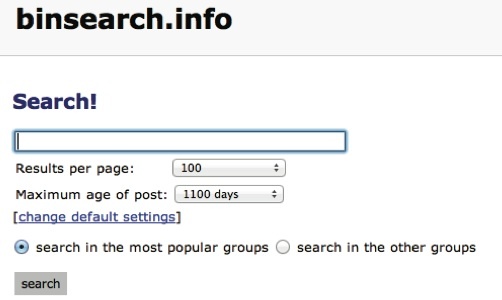
Једина мана је да сами морате генерирати НЗБ датотеку одабиром постова које желите бити преузет, али ово је прилично тривијални задатак који уопште не треба дуго (покрићемо то касније.)
4.3 Усенет клијент
Коначно, требаћете да користите програм зван Усенет клијент да бисте приступили Усенет садржају.
Шта тражим?
Постоје три различите врсте Усенет клијената, а избор најбољег за вас зависи од тога за шта намеравате да користите Усенет.
Прва врста Усенет клијента је читач вести. Направљено је готово искључиво за приступ дискусијама само за текст у Усенетовим групама вести. Као такав, врло је неспретан када је у питању преузимање бинарних датотека (нарочито великих које се састоје од много различитих делова). Овај водич се фокусира на аспект дељења датотека на Усенету, тако да нам читач вести није баш добар.
Друга врста клијента је НЗБ довнлоадер. Као што име сугерира, клијенти попут ових направљени су за управљање преузимањем постова на које указују датотеке НЗБ, али нису заиста осмишљени за приказ и допринос текстуалним расправама. Пошто су датотеке НЗБ толико популарне ових дана, ти клијенти постају најчешћи и најистакнутији.
Коначна врста клијента је хибридни клијент који пружа функционалност и читача вести и НЗБ-а. Ови програми су ретко бесплатни и обично су много већи од било које врсте. Поред тога, ретко су они који су платформски, што значи да морате да купите софтвер за одређени оперативни систем; ово ограничава њихову корисност.
За већину људи који читају овај водич најбољи је избор за преузимање НЗБ (заиста је то случај за већину корисника уопште, осим ако посебно не желе приступити текстуалној расправи у информативне групе).
САБнзбд
САБнзбд је један од најпопуларнијих Усенет клијената и то са добрим разлогом; је опен соурце (чинећи га потпуно бесплатним) и ради оно што је креирано да стварно, стварно добро.
САБнзбд сигурно спада у категорију за преузимање НЗБ-а. Нема подршку за текстуалне постове, нити се може користити за прегледавање Усенет садржаја (ту долази индекс). Једноставно је опскрбљујете .нзб датотеком која садржи списак свих датотека које је потребно преузети.
САБнзбд се разликује од других клијената по томе, иако је засебна апликација која се покреће на вашем рачунар, он користи ваш веб претраживач за пружање графичког корисничког интерфејса (то јест, користи а „Веб-корисничко сучеље“). Ово је један од главних разлога који САБнзбд-у омогућава много платформи без већих проблема.
5. Све састављање
Преузимање датотека обично је једноставан процес, али онај који може варирати у зависности од софтвера и веб локација који се користе. Овај водич ће претпоставити да сте за добављач Усенета изабрали Астравеб, а САБнзбд као читач вести, а бинсеарцх.инфо као свој претраживач.
5.1 Инсталирање САБнзбд
Први корак је инсталација САБнзбд. Само идите на страницу за преузимање САБнзбд (http://sabnzbd.org/download/) и изаберите праву верзију за ваш оперативни систем. Ако користите Виндовс, требат ћете Виндовс Инсталлер. Ако користите Мац, вероватно ћете желети Мац ОС Кс Универсал Бинари (осим ако и даље користите Леопард или старији, у ком случају постоји веза за преузимање одмах испод универзалног бинарног записа).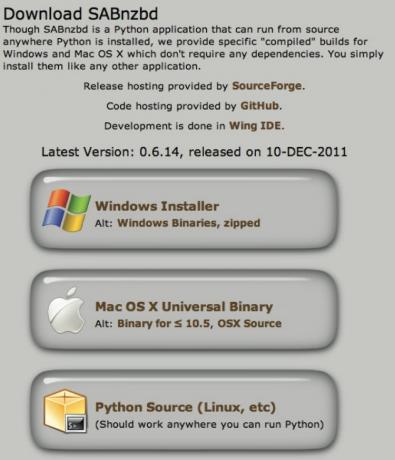
За кориснике Убунту-а (и многе друге Линук дистрибуције) поступак инсталације је мало другачији; уместо да преузмете инсталациони програм са веб локације, требаћете да користите командну линију за инсталирање САБнзбд. На пример, у Убунтуу ћете морати да покренете прозор терминала (само кликните на тастер менија и потражите Терминал, или у Гноме Цлассиц кликните на Апплицатионс> Аццессориес> Терминал) и откуцајте следећи:
судо апт-гет инсталл сабнзбдплус
Ово ће добити све датотеке које САБнзбд треба да буду потпуно функционалне и инсталирати их све у једном потезу. Инсталирање САБнзбд-а на Виндовс и ОС Кс је једноставно, као што је баш као и инсталирање било које друге апликације за тај оперативни систем.
5.2 Подешавање САБнзбд
Једном када инсталирате САБнзбд, морат ћете га покренути. У Виндовс-у и ОС Кс биће са осталим апликацијама, али опет у Линуку мораћете да га покренете помоћу терминала (уносом команде сабнзбдплус).
Без обзира који оперативни систем користите, САБнзбд ће покренути свој подразумевани прегледач (или креирати нову картицу ако се већ покреће) и покренути САБнзбд чаробњака за брзо покретање. Чаробњак је прилично једноставан и једноставан за праћење, али брзо ћемо проћи сваки корак овде.
Први екран који ћете видети тражи од вас да одаберете језик на којем желите да се покрене САБнзбд. Одаберите језик по избору и кликните на "Старт Виндов".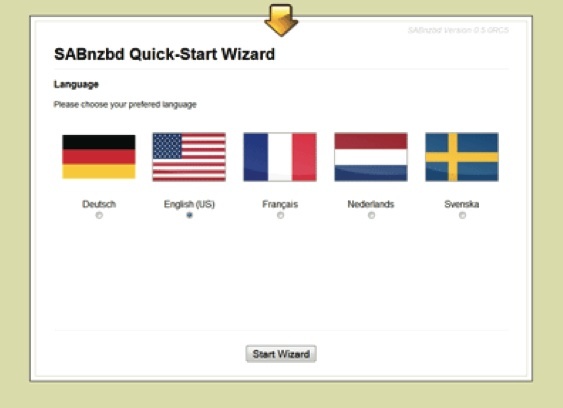
Први корак чаробњака ће тражити да одаберете тему коју желите да користите. Ако вам се заиста не допада изглед, предлажем вам да користите тему "Плиша". Након што одаберете кожу, кликните на „Даље“.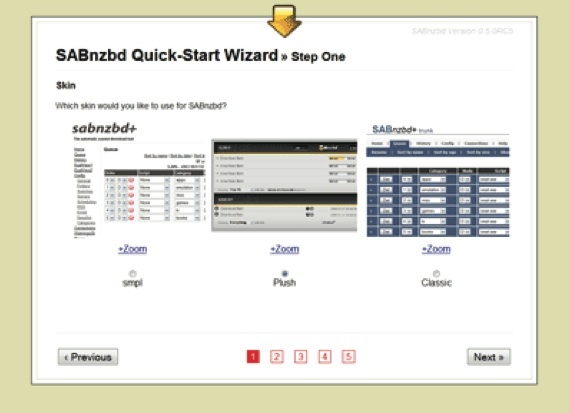
Други корак разврстава сва подешавања за приступ САБнзбд и да ли желите да будете у могућности да приступите САБнзбд са других рачунара у вашој мрежи. У наше сврхе то није потребно, тако да ћемо изабрати другу опцију „желим да САБнзбд може да се види само са мог рачунара“. С обзиром да је видљив само са рачунара, заштита лозинком заиста није потребна (иако је слободно додајте ако то заиста желите). Такође није неопходно омогућити ХТТПС ако му приступате само са рачунара домаћина.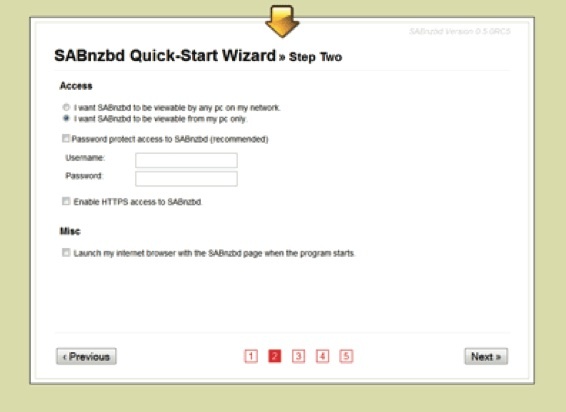
Такође можете рећи САБнзбд да отвори страницу у вашем Интернет претраживачу када се покрене. Да ли сте ово омогућили или не, зависи од тога да ли желите да се САБнзбд покрене аутоматски или не (погледајте напредне трикове). Кликните "Даље" када сте се одлучили.
Трећи корак је то где уносите све детаље вашег сервера. Овде бисте ставили, на пример, детаље сервера Астравеба који сте добили приликом пријаве на претплату, као и своје корисничко име и лозинку за Астравеб.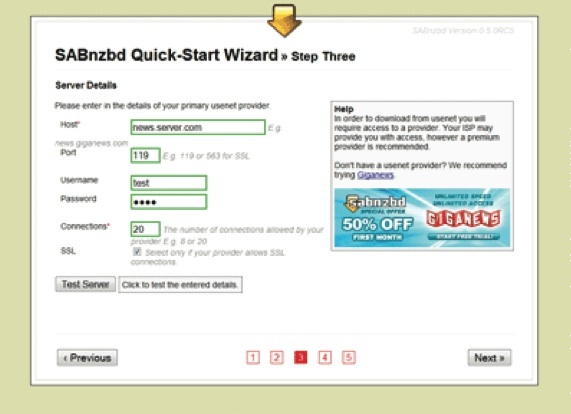
Астравеб обезбеђује ССЛ и до 20 веза, тако да омогућите ССЛ, унесите 563 у поље „Порт“ и унесите 20 у поље „Цоннецтионс“. Вероватно је добра идеја да тестирате подешавања како бисте били сигурни да раде пре него што поново кликнете „Даље“.
Четврти корак омогућава вам да унесете своје корисничко име и лозинку за невзбин.цом и нзбматрик.цом ако их користите. Користићемо бинсеарцх.инфо, па ћемо та поља оставити празна и само поново кликнути „Нект“. Можда бисте желели да их проверите јер имају неке занимљиве карактеристике које омогућавају интеграцију у САБнзбд.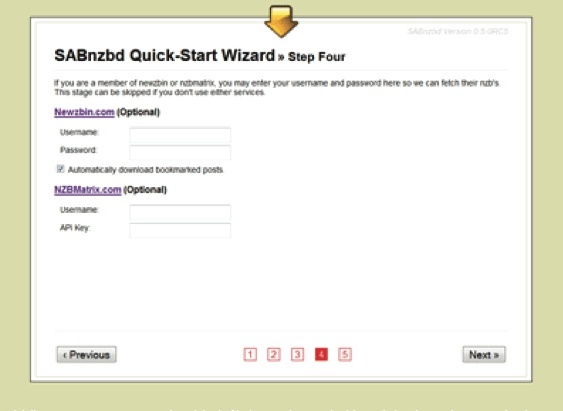
Затим САБнзбд примењује сва подешавања и поново се покреће пре освежавања веб странице. Када се освежи, добиће вам адресу коју можете да користите за приступ САБнзбд из прегледача (што обично буде нешто као лоцалхост: 8080). Само кликните на ову везу (и обележите је да бисте је касније могли пронаћи) како бисте се пребацили на САБнзбд интерфејс диска. Спремни сте за полазак!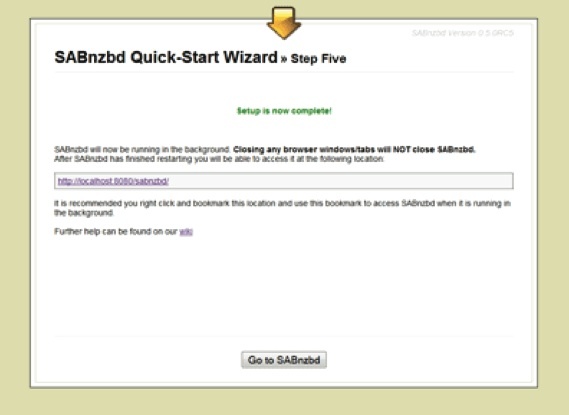
5.3 Коришћење БинСеарцх-а
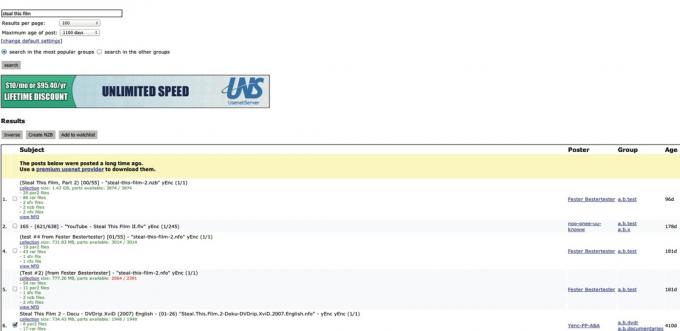
Сада је време да пронађете неке датотеке које ћете преузети на БинСеарцх. Иди на ввв.бинсеарцх.инфои тражите оно што желите, попут „Укради овај филм“ (сјајан, бесплатан документарац о пиратерији фокусиран око Пиратског залива).
Резултати претраживања могу вратити неколико дупликата (јер ће се исте датотеке често објављивати више пута како би се осигурало правилно довршавање и задржавање). Добар пост за преузимање показат ће величину датотека довршених датотека, све доступне дијелове и број рар и пар2 датотека (сфв датотеке и нфо датотеке такође могу бити присутне, али оне нису као битно).
Када пронађете онај који желите да преузмете, потврдите избор у пољу за потврду, а затим кликните на „Креирај НЗБ“ на врху странице. Ово ће вас питати да преузмете НЗБ датотеку на свој рачунар.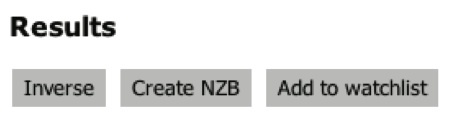
5.4 Коришћење САБнзбд
Сада када имамо НЗБ датотеку, само је морамо додати у САБнзбд да бисмо рекли шта да преузме. Идите на своју обележену страницу САБнзбд (ако већ нисте) и кликните на „Додај НЗБ“ у горњем десном углу екрана. Сада кликните на „Селецт Филе“ и изаберите НЗБ датотеку коју сте управо преузели (можда ћете требати да је прегледате) и кликните „Уплоад“.
То је све. САБнзбд ће отићи и преузети рар датотеке, ун-рар их и сместити готове датотеке у преузима фасциклу (која је подразумевано фасцикла Довнлоадс у матичном директорију корисника који ради САБнзбд).
Честитам! Управо сте преузели своју прву датотеку са Усенета.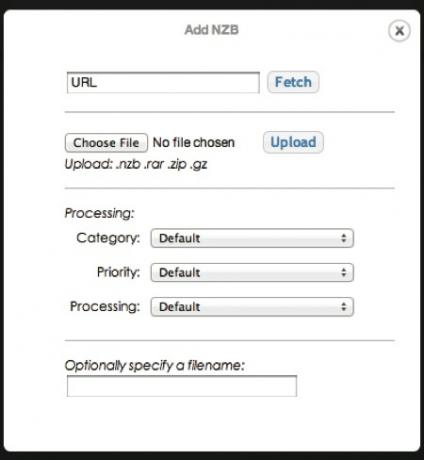
6. Неколико напредних трикова за САБнзбд
Кораци кроз које смо прошли у претходном одељку омогућиће вам преузимање датотека са Усенета, али они користе само основну функционалност САБнзбд. То је веома моћан програм са занимљивим могућностима због којих се датотеке могу учинити мало бешавнијим.
6.1 Стартинг он Логин
Ако користите сервер који ради 24/7 или желите да САБнзбд користите читаво време док се рачунар покреће, можда бисте требали размотрити да му кажете да се покрене чим се пријавите. Кораци за омогућавање овог проблема су мало различити за сваки оперативни систем, тако да ћу укратко представити сваки у наставку.
Виндовс
Најбољи и најлакши начин за покретање САБнзбд заједно са рачунаром је омогућавање опције док покрећете инсталацијску .еке датотеку.
Алтернативно, можете копирати пречицу у мапу „Стартуп“ под „Сви програми“ у вашем Старт менију.
Мац
Да бисте покренули САБнзбд са Мац рачунаром, идите на Систем Преференцес и изаберите своје подешавање поставки корисника (ово ће се звати или „Аццоунтс“ или „Усерс анд Гроупс“, у зависности од верзије ОС Кс). Овде проверите да ли је изабран ваш корисник, кликните на „ставке за пријаву“, а затим повуците „САБнзбд.апп“ из прозора Финдер-а у поље или кликните на + тастер и идите до њега.
Убунту (и многе друге Линук дистрибуције)
Постављање САБнзбд аутоматски се покреће када је Убунту чизма мало сложенија и укључује малу терминалну магију. У основи рачунате на инит.д директоријум, који садржи све скрипте за покретање. Срећом, САБнзбд скрипта се инсталира када инсталирате главни програм, али за то је потребно неколико измјена поставки у другој датотеци.
Датотека коју мењамо је
/etc/default/sabnzbdplus
Да бисте уредили датотеку, унесите сљедећу наредбу у терминал:
судо нано / етц / дефаулт / сабнзбдплус
Тада ћете бити упитани да унесете системску лозинку, то је неопходно јер је потребно да покренете програм нано као роот („супер корисник“) да бисте уредили датотеку.
Једном када унесете лозинку, прозор вашег терминала ће показати документ (нано је уређивач текста на терминалу). Само потражите следеће редове и промените их тако:
УСЕР = то УСЕР = ваше корисничко име
ХОСТ = то ХОСТ = 0.0.0.0
ПОРТ = до ПОРТ = 8080 (или који год број порта који желите да користите)
Затим сачувајте и затворите документ притиском на Цтрл + О, а затим Цтрл + Кс.
САБнзбд ће се покренути чим се пријавите на Убунту. Такође вам омогућава да покренете САБнзбд уносом команде /етц/инит.д/сабнзбдплус старт и напустите га уносом команде /етц/инит.д/сабнзбдплус стоп.
6.2 Промена локације за преузимање
Ако ваш рачунар има више хард диска, можда бисте желели да сачувате преузете датотеке на други чврсти диск да се системски диск не напуни (због чега се систем успорава).
САБнзбд олакшава промену подразумеване локације за преузимање. У главном прозору САБнзбд (то је лоцалхост: 8080 или било који порт који сте навели у свом веб претраживачу) и кликните на „Цонфиг“ у горњем десном углу. Затим кликните на „Мапе“ на левој страни. Овде ћете моћи да видите поља за „Привремена фасцикла за преузимање“ и „Довршена фасцикла за преузимање“. Можете да унесете путању до одређене мапе у сваком од ових поља да бисте променили локацију. Ако мапа коју наведете не постоји, САБнзбд ће је аутоматски креирати за вас.
Примери
Виндовс: Е: / САБнзбд / непотпуно и Ф: / САБнзбд / комплет
Мац: / Волумес / ЕкпансионДриве / САБнзбдтемп и / Волумес / БигДиск / САБнзбд
Линук: / мнт / Дриве1 / САБнзбдтемп и „/ мнт / Дриве2 / Готови преузимања“
6.3 Аутоматско додавање НЗБ датотека
Ако сте ишта попут мене, неће вам требати дуго да се напијете од потребе да ручно учитате сваку НЗБ датотеку. Срећом, постоји неколико различитих начина на који можете решити овај проблем тако да се аутоматски додају уместо вас.
Ватцхед Фолдер
Први метод укључује креирање директорија који се гледа. То значи да сте одредили фасциклу за САБнзбд за скенирање НЗБ датотека. Кад га открије, аутоматски га шаље као нормално и брише НЗБ датотеку. На овај начин можете преузети датотеке НЗБ у директоријум који је гледао и не морате се бринути сами да их пошаљете.
Да бисте омогућили директоријум који сте гледали, мораћете да одете на исто место као и да промените подразумевану фасциклу за преузимање (то је Цонфиг> Фолдерс). Затим додајте путању до жељене фасцикле у пољу „Ватцхед Фолдер“.
Додаци за прегледач
Ако не желите да створите још једну фасциклу на чврстом диску, уместо ње можете да инсталирате додатак Ваш претраживач по избору који може аутоматски открити НЗБ-ове и додати их у ред чекања за преузимање САБнзбд.
Ако користите Фирефок, потражите додатак који се зове „нзбдстатус“. Ово је у стању да ухвати било које преузимање НЗБ-а, дода их у САБнзбд и аутоматски их обрише.
Ако више волите Цхроме, проширење под називом „САБцоннецт ++“ је врло слично и пружа врло сличне функције. Нажалост, ограничење Цхроме додатака значи да не може захватити преузимања као што је нзбдстатус може, тако да ако користите БинСеарцх мораћете се ослонити на методу Ватцхед Фолдер.
6.4 Категорије
Можда бисте желели да имате мало више контроле над преузетим датотекама и да направите неке занимљиве ствари са њима. Овде долазе категорије.
Задани поступак који следи САБнзбд је преузимање свих различитих компоненти, поправак свих несталих рар датотека помоћу датотека ПАР2 издвојите садржај архиве, а затим је избришите, а њен садржај ће остати властити фолдер.
Реците да преузимате неке ствари које не желите аутоматски да извучете из архиве или можда желите да издвојите њен садржај, али желите да сачувате и архиву. Или можда само желите да држите картице на различитим врстама преузимања и у складу са њима.
Да бисте урадили било шта од тога, идите на „Конфигурирај> Категорије“. Тамо можете видети категорију „Дефаулт“: сва преузимања имају исти приоритет, архиве се бришу након вађења и не дају се никакве ознаке.
Да бисте креирали нову категорију, само унесите њене детаље у поља испод задане категорије. Дајте му име, приоритет (категорије с већим приоритетом ће се почети преузимати раније и добиће им већи проценат доступне ширине опсега) и одлучити како га треба обрадити. Такође можете доделити прилагођену локацију чувања за сваку категорију и доделити је различитим ознакама.
Када завршите, кликните на „Додај“ на десној страни прозора да бисте сачували нову категорију. Сада када додајете НЗБ датотеке, можете да јој доделите нову категорију.
6.5 Сортирање датотека
Можда желите да датотеке сачувате још организованије. САБнзбд такође има уграђене могућности сортирања датотека, мада су оне углавном усмерене на сортирање ТВ емисија и филмова (који су, очигледно, заштићени ауторским правима и очигледно су легално дистрибуирани).
Да бисте омогућили сортирање, идите на „Конфигурирај> Сортирање“. Тамо можете омогућити различите врсте сортирања за одређене категорије (могуће је одабрати више категорија држећи ЦТРЛ док кликате на сваку категорију на Виндовс или Линук и ЦМД на а Мац). Тада можете одабрати један од унапред постављених низова сортирања или кликните на „Паттерн Кеи“ дугме за прикажите листу образаца помоћу којих можете креирати сопствене прилагођене датотеке точно онако како желите њих. Овде можете ући и у прилагођени пут тако да се све датотеке заврше на одређеној локацији (што није нужно подразумевана фасцикла за преузимање).
6.6 Остале конфигурације
Постоји пуно других опција које можете променити како бисте САБнзбд учинили још кориснијим и бешавнијим, али они су мало изван оквира овог чланка. Међутим, све о њима можете прочитати на САБнзбд Вики-у (http://wiki.sabnzbd. орг) у везама на бочној траци под насловом „Конфигурација“.
7. Закључак
Смешно је како се ствари могу испоставити. Никад не бисте помислили да би систем стар 30 година могао бити уништен у пружању једног од најбољих начина за дељење датотека које се и данас не могу лако поправити.
Иако је мало збуњено - захтева претплату код провајдера сервиса Невсгроуп, потпуно другачију врсту индекса за претраживање датотека и програма за приступ садржају који је потпуно различит од старог поузданог веб прегледача - и даље пружа изузетно сигуран, анониман начин за дељење датотека, што је приближно једнако брзо као и свака Интернет веза. дршка.
Иако ускоро неће заменити торенте и никада се неће супротставити диву који је Ворлд Виде Веб, Усенет је и даље пронашао своју нишу и добро испуњава своју улогу.
Додатно читање:
- Усенет: Како се развијало од порука до преузимања [Геек Хистори] Збогом ХТТП: Бржи, сигурнији, децентрализовани Интернет са ИПФС-омХТТП је стандард за прегледавање веба, али је препун недостатака. ИПФС има за циљ да га побољша на сваки начин: брже, сигурније, сигурније и децентрализованије. Ево шта треба да знате. Опширније
- Усенет вс торенти - Поређење снага и слабости Усенет вс торенти - Поређење снага и слабостиУз све застрашујућа писма која се шаљу људима оптуженим за преузимање дјела заштићених ауторским правима путем бујица, многи размишљају о пребацивању навика заједничког коришћења датотека на Усенет. Да ли је ово ипак мудар избор? Које су предности и ... Опширније
Водич објављен: јануара 2012